- Nepavyko paskelbti komentaro„YouTube“klaida gali atsirasti dėl „Google“ kovos su šlamštu priemonių, skelbimus blokuojančių plėtinių ir VPN apribojimų, be kita ko.
- Įsitikinkite, kad nesiunčiate šlamšto, kad išvengtumėte klaidos, dėl kurios nepavyko paskelbti komentaro„YouTube“.
- Jei naršyklėse nebus jokių plėtinių, žymiai sumažėja galimybė, kad nepavyko paskelbti „YouTube“ klaidos pranešimo.
- Kai kurios „Google“ paskyros informacijos pakeitimas gali padėti išspręsti problemą Nepavyko paskelbti komentaro„YouTube“klaida sąskaitoms.
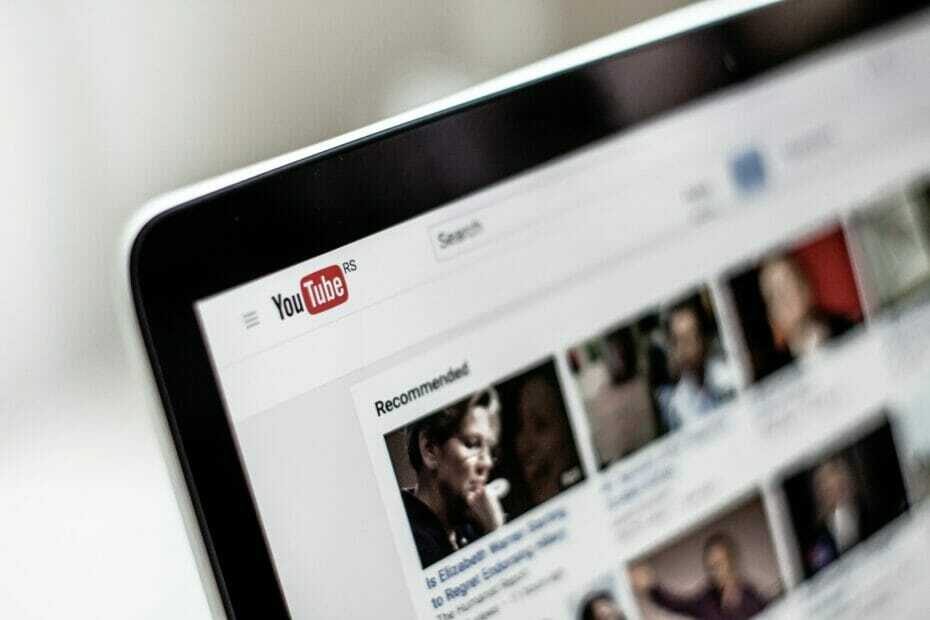
Ši programinė įranga ištaisys įprastas kompiuterio klaidas, apsaugos jus nuo failų praradimo, kenkėjiškų programų, aparatūros gedimų ir optimizuos jūsų kompiuterį, kad jis būtų maksimaliai efektyvus. Išspręskite kompiuterio problemas ir pašalinkite virusus dabar atlikdami 3 paprastus veiksmus:
- Atsisiųskite „Restoro“ kompiuterio taisymo įrankį pateikiamas kartu su patentuotomis technologijomis (galima įsigyti patentą čia).
- Spustelėkite Paleiskite nuskaitymą rasti „Windows“ problemų, kurios gali sukelti kompiuterio problemų.
- Spustelėkite Taisyti viską išspręsti problemas, turinčias įtakos jūsų kompiuterio saugumui ir našumui
- „Restoro“ atsisiuntė 0 skaitytojų šį mėnesį.
Vienas iš puikių dalykų „YouTube“ yra tai, kad jos vartotojai paprastai gali palikti komentarus po vaizdo įrašais
Tačiau a Nepavyko paskelbti komentaroklaida gali atsirasti kai kuriems vartotojams, kai jie bando paskelbti „YouTube“ vaizdo įrašo komentarą.
Todėl komentarai, kuriuos įvedė kai kurie vartotojai, YT puslapiuose nerodomi.
Kaip pataisyti komentarą, kurio nepavyko paskelbti „YouTube“ klaidoje?
1. Minutę leiskite „YouTube“ puslapio vaizdo įrašą
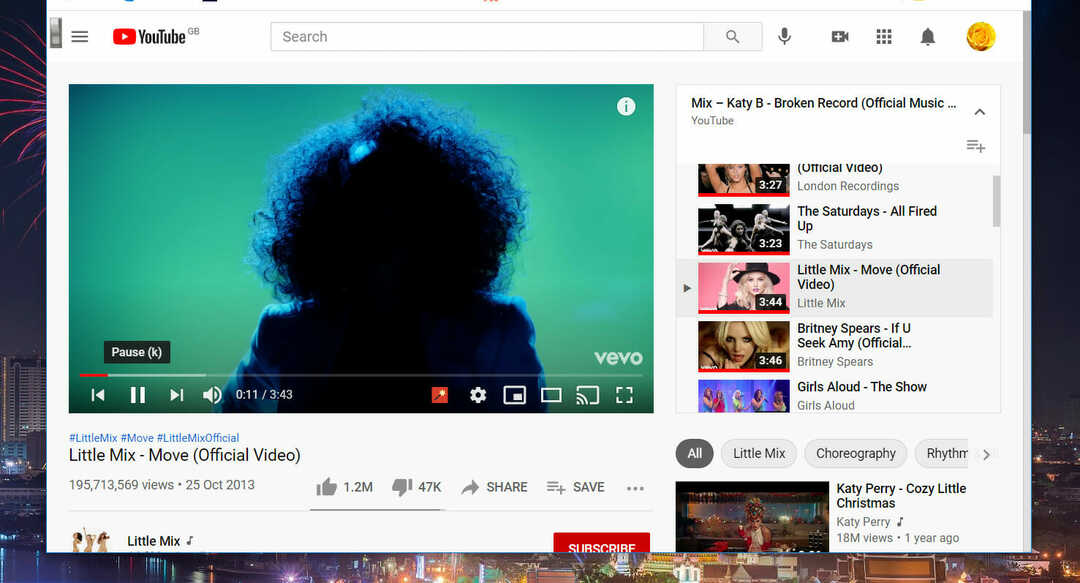
Norėdami sustabdyti šlamštą, „Google“ užblokuoja komentarus vartotojams, kurie bent kelias sekundes nežiūrėjo vaizdo įrašų YT puslapiuose.
Taigi, pabandykite paleisti vaizdo įrašą „YouTube“ puslapis negalite komentuoti apie minutę ar dvi.
Jei vis tiek negalite komentuoti „YT“ puslapių paleidę jų vaizdo įrašus, išbandykite toliau pateiktas rezoliucijas.
2. Išjunkite visus naršyklės plėtinius
„Google Chrome“
- Spustelėkite Tinkinkite ir valdykite „Google Chrome“ mygtuką, kad atidarytumėte tos naršyklės meniu.
- Pasirinkite Daugiau įrankių > Pratęsimai norėdami atidaryti momentinės nuotraukos skirtuką tiesiai žemiau.

- Spustelėkite mėlynus perjungimo mygtukus ant visų jūsų naršyklėje įgalintų plėtinių.
„Firefox“
- Spustelėkite „Firefox“ Atidarykite meniu mygtuką.
- Tada spustelėkite Priedai norėdami atidaryti žemiau pateiktą skirtuką.

- Spustelėkite visų ten išvardytų įgalintų priedų perjungimo mygtukus.
Briauna
- Paspauskite Nustatymai ir daugiau mygtukas „Edge“ lango viršuje, dešinėje.
- Pasirinkite Pratęsimai variantą.

- Spustelėkite perjungimo mygtukus, kad rastumėte įdiegtus plėtinius, ir iš naujo paleiskite naršymą „Edge“.
3. Atidarykite „YouTube“ inkognito naršymo režimais
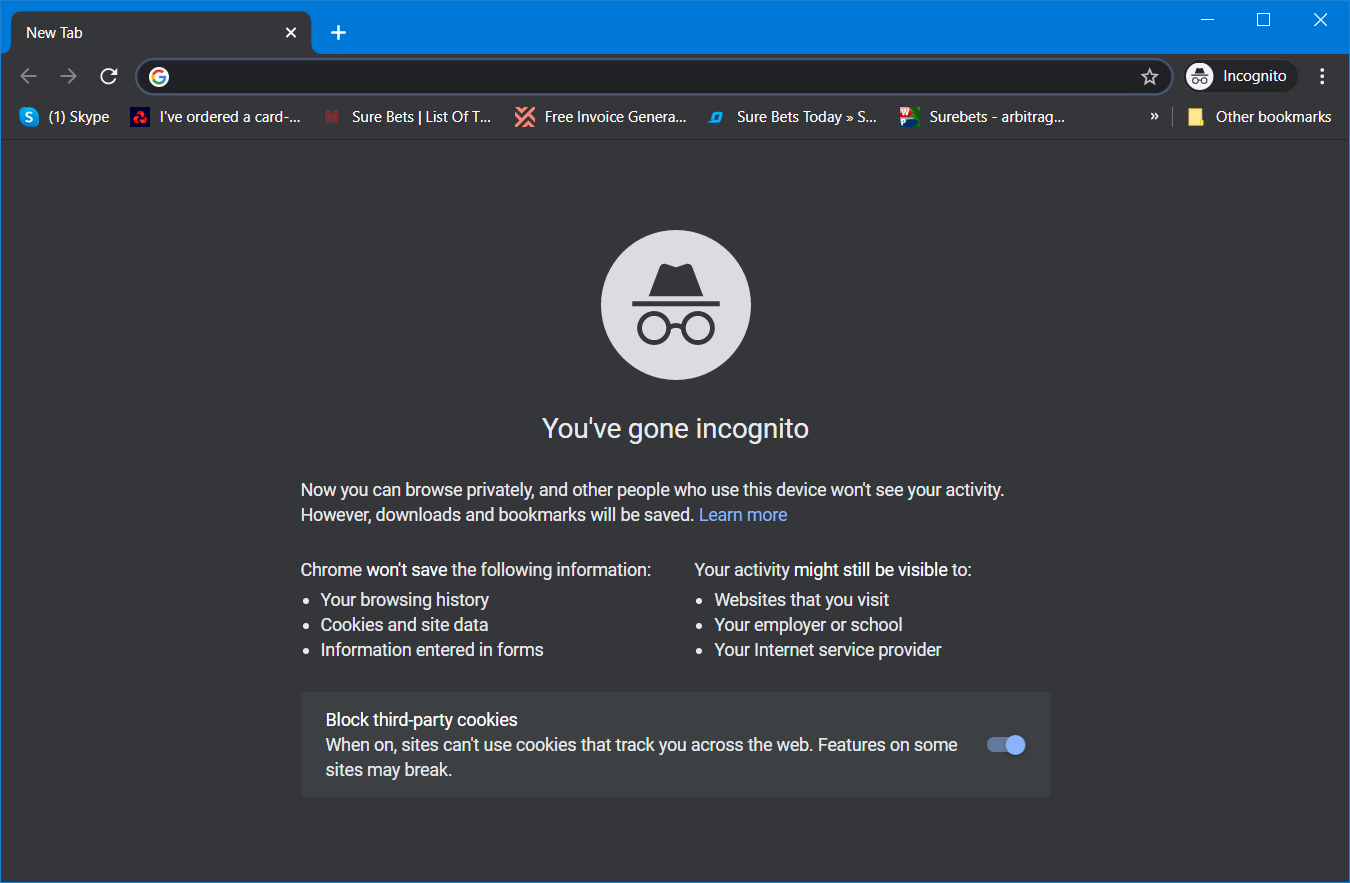
Naršymas inkognito režimu taip pat neleidžia plėtinių. Naudodami šiuos sparčiuosius klavišus galite suaktyvinti inkognito naršymą „Chrome“, „Firefox“ ir „Edge“:
- „Google Chrome“: „Ctrl“ + „Shift“ + N
- „Firefox“: „Ctrl“ + „Shift“ + P
- Kraštas: „Ctrl“ + „Shift“ + N
4. Išvalyti naršyklės duomenis
„Google Chrome“
- Tuo pačiu metu paspauskite „Ctrl“ + „Shift“ + „Delete“ klaviatūros klavišus.
- Pažymėkite visus slapukų, naršymo istorijos ir talpyklos duomenų žymimuosius laukelius Pagrindinis skirtuką.

- Spustelėkite Visą laiką ant Laiko diapazonas išskleidžiamasis meniu.
- Paspauskite Išvalyti duomenis variantą.
„Firefox“
- Spustelėkite „Firefox“ Atidarykite meniu mygtuką ir pasirinkite Galimybės meniu.
- Spustelėkite Privatumas ir saugumas skirtuko kairėje pusėje ir paspauskite Išvalyti duomenis mygtuką.
- Pasirinkite abu Slapukai ir svetainės duomenys ir Talpykloje saugomas žiniatinklio turinys žymės langelius.

- Paspauskite Aišku mygtuką.
Briauna
- „Edge“ paspauskite „Alt + F“ spartųjį klavišą ir pasirinkite Nustatymai variantą.
- Pasirinkite Privatumas skirtuko Parametrai kairėje.
- Tada paspauskite Pasirinkite, ką išvalyti mygtuką.

- Pasirinkite Visą laiką ant Laiko diapazonas išskleidžiamasis meniu.
- Pasirinkite slapukus, naršymo istoriją ir talpyklos duomenų nustatymus.
- Spustelėkite Aišku dabar norėdami ištrinti naršymo duomenis.
5. Atsijunkite ir vėl prisijunkite prie „YouTube“
- Spustelėkite savo vartotojo paskyros mygtuką „YouTube“ viršuje, dešinėje.
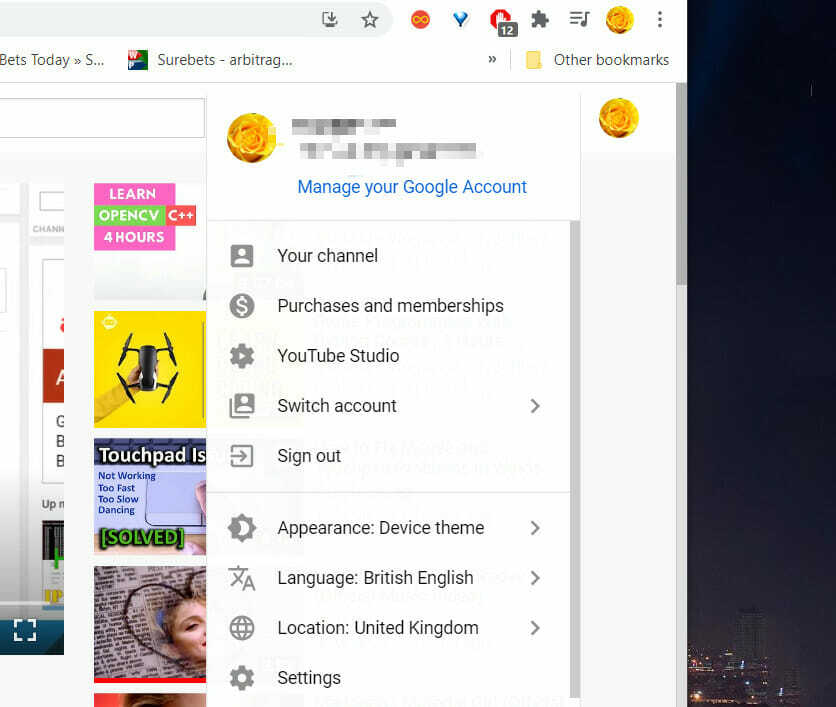
- Tada spustelėkite Atsijungti mygtuką.
- Tada spustelėkite Prisijungti mygtuką „YouTube“ viršuje dešinėje.
- Teksto laukelyje įveskite savo paskyros slaptažodį.
- Spustelėkite Kitas prisijungti.
- Tada pabandykite pridėti komentarų prie „YouTube“ vaizdo įrašų puslapio.
6. Išjunkite VPN ir tarpinius ryšius
- Spustelėkite Įveskite čia norėdami ieškoti užduočių juostos mygtuką, kad atidarytumėte tą paieškos įrankį.
- Tada įveskite įgaliojimas paieškos laukelyje.
- Tada spustelėkite Įgaliojimasparametrus kad atidarytumėte langą tiesioginėje apačioje esančioje fotografijoje.
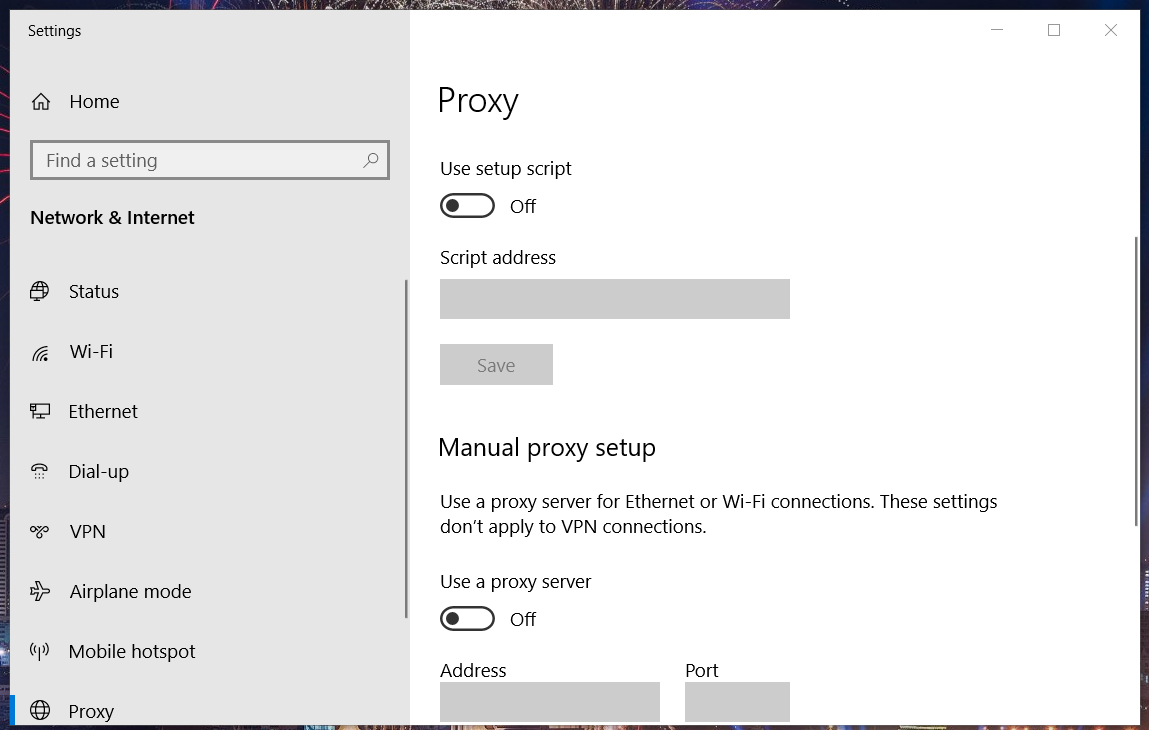
- Tada išjunkite Naudokite tarpinį serverį variantą.
Pastaba: Taip pat galite išjungti VPN ryšius naudodami programą „Nustatymai“. Mūsų Kaip išjungti VPN „Windows 10“ paštu pateikiama daugiau informacijos apie VPN ryšių išjungimą.
7. Pakeiskite „YouTube“ vardą
- Spustelėkite savo vartotojo paskyros mygtuką viršutiniame dešiniajame „YouTube“ puslapio skirtuko kampe.
- Pasirinkite Nustatymai variantą.
- Spustelėkite Peržiūrėkite arba pakeiskite „Google“ paskyros nustatymus variantą.
- Spustelėkite Asmeninė informacija kairėje „Google“ paskyros puslapio pusėje.
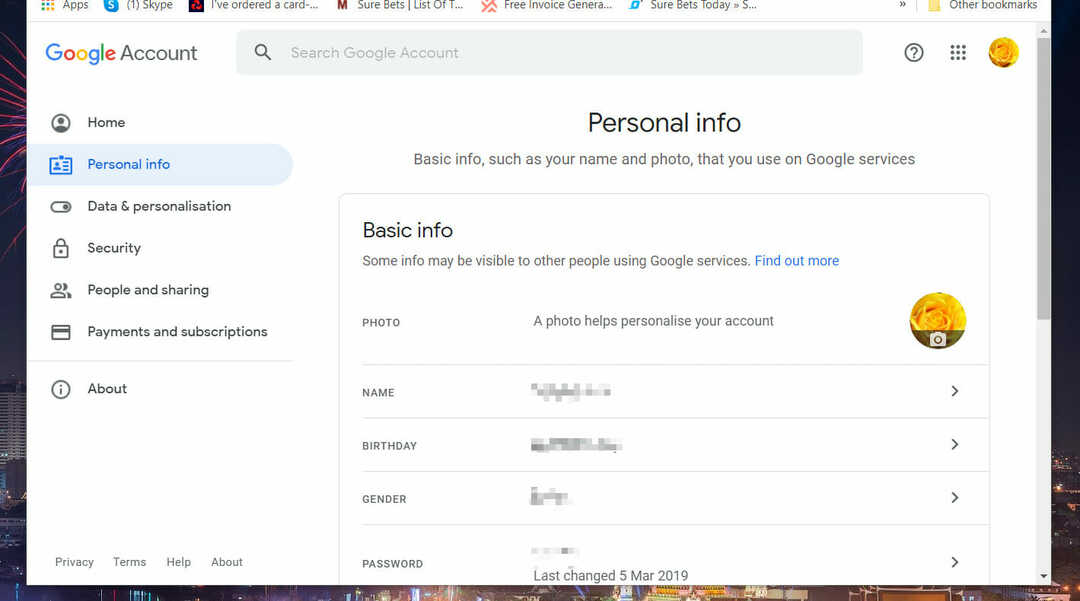
- Įveskite naują vartotojo vardą vardas dėžė.
Paprastai tai išspręsti yra gana paprasta Nepavyko paskelbti komentaro klaida.
Pirmiau pateiktų rezoliucijų turėtų pakakti, kad būtų galima išspręsti šią problemą Nepavyko paskelbti komentaro„YouTube“ klaida daugumai vartotojų.
 Vis dar kyla problemų?Ištaisykite juos naudodami šį įrankį:
Vis dar kyla problemų?Ištaisykite juos naudodami šį įrankį:
- Atsisiųskite šį kompiuterio taisymo įrankį įvertintas puikiai „TrustPilot.com“ (atsisiuntimas prasideda šiame puslapyje).
- Spustelėkite Paleiskite nuskaitymą rasti „Windows“ problemų, kurios gali sukelti kompiuterio problemų.
- Spustelėkite Taisyti viską išspręsti patentuotų technologijų problemas (Išskirtinė nuolaida mūsų skaitytojams).
„Restoro“ atsisiuntė 0 skaitytojų šį mėnesį.


